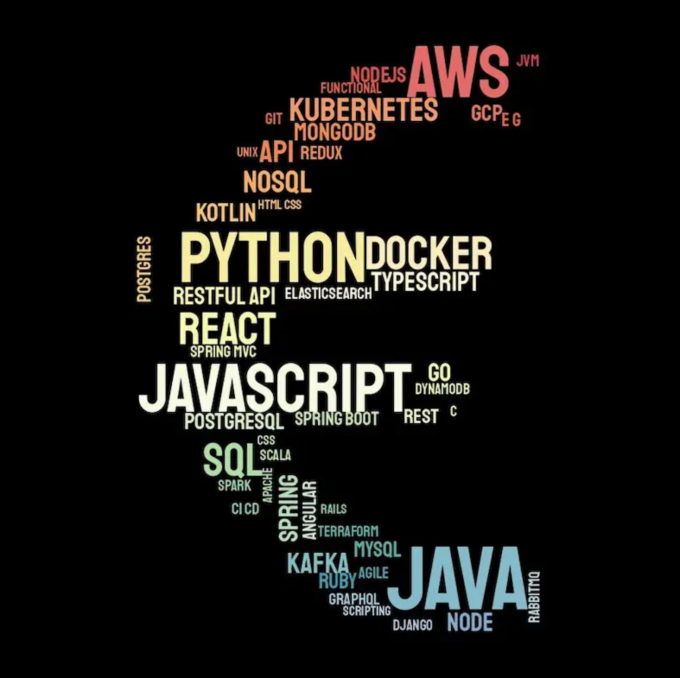aws lambda 转换 office/txt/html 为 pdf
简洁的写作需要勇气。让事物变小是一种深思熟虑的、困难的和有价值的行为。大多数书籍本应是一篇博客文章。大多数博客文章本应是一条微博。大多数微博本应不写。
概述
aws lambda
AWS Lambda 是一项无服务器事件驱动型计算服务,该服务使您可以运行几乎任何类型的应用程序或后端服务的代码,而无需预置或管理服务器。可以从 200 多个 AWS 服务和软件即服务 (SaaS) 应用程序中触发 Lambda,且只需按您的使用量付费。
为什么选择使用 aws lambda
文件格式转换是一种非常消耗内存和 CPU 的计算,并且存在很多不确定性。如果使用传统的方式去实现,比如 api + 多线程的方式运行,如果在大批量转换的时候,很多失败的任务没有进行有效的资源释放,这很容易引起系统的内存泄漏或 CPU 过载。并且如果任务过多,服务的横向扩展会变得比较复杂(实现横向扩展远比转换服务本身复杂)。
aws lambda 引入能有效的解决上述产生的问题,通过 lambda + sqs 的方式可以很方便的实现一个高可用的格式转换服务。
- aws lambda 支持 docker 的方式调用,不管运行运行环境多复杂,也能有效的进行环境打包。
- 每一个 lambda 函数的执行是独立的,失败任务不会影响到其他任务的执行。
- sqs 消息队列的方式触发 lambda,可以对任务过多时进行有效的“削峰”处理。
构建转换环境
由于 aws lambda 支持 docker 的方式运行,因此我们可以构建好基础的转换服务运行环境,这样只需要关注具体的业务逻辑编写即可。
- 对于 html 的转换方案,采用 wkhtmltopdf
- 对于 office(word/excel/powerpoint) 则采用开源的 libreoffice
由于我的业务环境使用 python 居多,因此这里选择的基础镜像为 python:3.7,这同时也是一个基于 Debain 的系统。
html 转换方案
wkhtmltopdf 是一个使用 Qt WebKit 引擎做渲染的,能够把 html 文档转换成 pdf 文档 或 图片(image) 的命令行工具。支持多个平台,可在 win,linux,os x 等系统下运行。
优点:
- 生成 PDF 时会自动根据 HTML 页面中 H 标签生成树形目录结构;
- 小巧方便,转换速度快;
- 跨平台,可以在 Liunx 下用,也可以在 win 使用;
下面是 Dockerfile 的关于安装 wkhtmltopdf 的命令,其实过程主要是从 wkhtmltopdf 官网下载对应的版本,只有通过 dpkg 进行安装。
1 | # Install wkhtmltopdf |
安装完之后可以通过 python 的 os 调用系统命令进行 html 文件的转换,详细的参数配置选择可以参考官网。
1 | wkhtmltopdf --page-size A4 --orientation Portrait --dpi 300 --image-dpi 600 --image-quality 94 <input name> <output name> |
office 转换方案
对于转换 office 到 pdf,最好的方案是调用 office 的底层服务,但这会紧紧局限在 windows 平台,如果要进行跨平台使用,LibreOffice 是一个不错的选择,它能最大程度的兼容 word/excel/powerpoint,最终转换效果也是很不错的。
LibreOffice 在 linux 的安装会比较复杂一些,同时需要安装一些相应的字体库等。其安装过程可以分为下面三步:
- 增加 LibreOffice “fresh” PPA
- 安装语言包
- 安装额外必须的包
- 安装 LibreOffice
可以参考这篇文章获得详细的解释,下面是 Dockerfile 的关于安装 LibreOffice 的命令
1 | # Install LibreOffice |
安装完之后可以通过 python 的 os 调用系统命令进行 html 文件的转换。
1 | libreoffice --headless --convert-to pdf <input name> |
注意,如果在 lambda 上运行的时候,一定要重新设置 HOME 路径到 /tmp 下,否则会因为无权限创建缓存文件而报错。
1 | export HOME=/tmp && libreoffice --headless --convert-to pdf <input name> |
txt 转换方案
将 txt 转换成 pdf 可以直接借用 libreoffce,命令也是一样的,如下:
1 | libreoffice --headless --convert-to pdf <input name> |
参考文档
[1] HTML 转 PDF 之 wkhtmltopdf 工具简介 https://www.jianshu.com/p/559c594678b6/
[2] wkhtmltopdf https://wkhtmltopdf.org/downloads.html
[3] Ubuntu18.04中安装wkhtmltopdf http://events.jianshu.io/p/07c8e7837c7e
[4] How to install LibreOffice 7.4 on Linux Mint, Ubuntu, MX Linux, Debian… https://libre-software.net/linux/ how-to-install-libreoffice-on-ubuntu-linux-mint/
[5] convert-document https://github.com/occrp-attic/convert-document/blob/master/Dockerfile
[6] Converting Office Docs to PDF with AWS Lambda https://gist.github.com/madhavpalshikar/96e72889c534443caefd89000b2e69b5